qui puoi trovare qualche risposta ai tuoi dubbi.
Se l'argomento che ti interessa non è presente, ti prego di segnalarmelo.
Questo tutorial è stato creato con PSP X2 e tradotto con PSPX, ma può essere eseguito anche con le altre versioni di PSP.
Dalla versione X4, il comando Immagine>Rifletti è stato sostituito con Immagine>Capovolgi in orizzontale,
e il comando Immagine>Capovolgi con Immagine>Capovolgi in verticale.
Nelle versioni X5 e X6, le funzioni sono state migliorate rendendo disponibile il menu Oggetti.
Con la nuova versione X7, sono tornati Rifletti>Capovolgi, ma con nuove varianti.
Vedi la scheda sull'argomento qui
traduzione francese qui
le vostre versioni qui
Occorrente:
Materiale qui
Per il tube grazie Luz Cristina
Filtri:
Se hai problemi con i Filtri consulta la sezione Filtri qui
Graphics Plus qui
Stylize qui
Filters Unlimited 2.0 qui
I filtri Graphics Plus si possono usare da soli o importati in Filters Unlimited
(come fare vedi qui)
Se un filtro fornito appare con questa icona  deve necessariamente essere importato in Filters Unlimited.
deve necessariamente essere importato in Filters Unlimited.

Apri il font e minimizzalo. Lo troverai nella lista dei font disponibili quando ti servirà.
Con i nuovi sistemi operativi questo non è più possibile.
Per usare un font, occorre copiarlo nella cartella Font di Windows.
Metti la selezione nella cartella Selezioni.
1. Apri una nuova immagine trasparente 450 x 650 pixels.
2. Imposta il colore di primo piano con un colore chiaro; il mio #c10000,
e il colore di sfondo con un colore scuro; il mio #294827.
3. Riempi  l'immagine trasparente con il colore di primo piano.
l'immagine trasparente con il colore di primo piano.
4. Immagine>Aggiungi bordatura, simmetriche non selezionato, con il colore di sfondo.
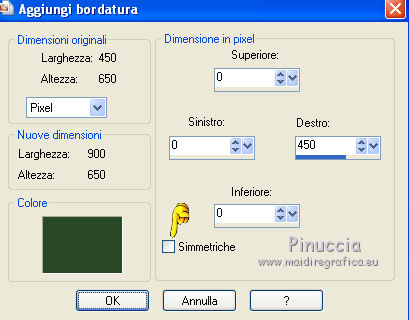
5. Effetti>Plugins>VM Stylize - Extrude.
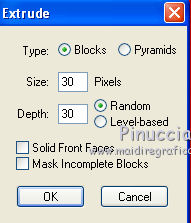
ricorda che "random" significa "casuale". Per questo il risultato dell'effetto potrebbe essere diverso dal mio
6. Effetti>Effetti di bordo>Aumenta di più.
7. Selezione>Carica/Salva selezione>Carica selezione da disco.
Cerca e carica la selezione c-tree-cre@nnie.
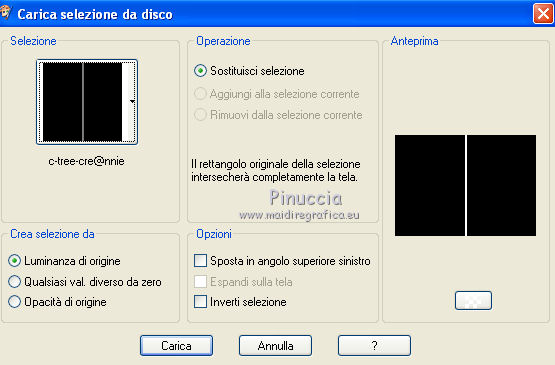
8. Riempi  la selezione con il colore di sfondo.
la selezione con il colore di sfondo.
Selezione>Deseleziona.
9. Apri il tube Dba Frostys Friends e vai a Modifica>Copia.
Torna al tuo lavoro e vai a Modifica>Incolla come nuovo livello.
10. Immagine>Ridimensiona, all'80%, tutti i livelli non selezionato.
Sposta  il tube a sinistra.
il tube a sinistra.
Per colorare l'albero grigio con il colore di sfondo, clicca sul lucchetto per bloccare la trasparenza,

Attiva lo strumento Riempimento 
e clicca sull'albero con il tasto destro del mouse per usare il colore di sfondo.
11. Effetti>Plugins>Graphics Plus - Cross Shadow.

12. Effetti>Effetti 3D>Sfalsa ombra.

13. Apri il tube 2164-luzcristina e vai a Modifica>Copia.
Torna al tuo lavoro e vai a Modifica>Incolla come nuovo livello.
14. Immagine>Ridimensiona, all'80%, tutti i livelli non selezionato.
Immagine>Rifletti.
Sposta  il tube in basso a destra.
il tube in basso a destra.
15. Effetti>Effetti 3D>Sfalsa ombra, con i settaggi precedenti.
16. Immagine>Aggiungi bordatura, 25 pixels, simmetriche, con il colore di sfondo.
17. Seleziona il bordo con la bacchetta magica 

la selezione - a causa dei colori simili adiacenti - si espanderà nella tag; va bene così
18. Effetti>Plugins>VM Stylize - Tiles.
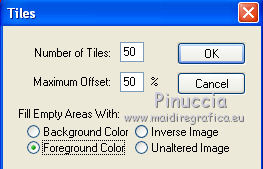
19. Regola>Sfocatura>Sfocatura da movimento.
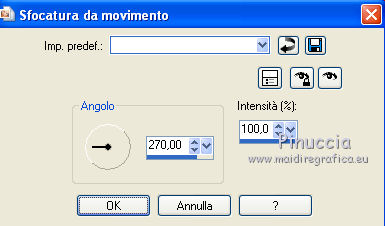
20. Effetti>Effetti di bordo>Aumenta di più.
21. Effetti>Effetti 3D>Smusso a incasso.
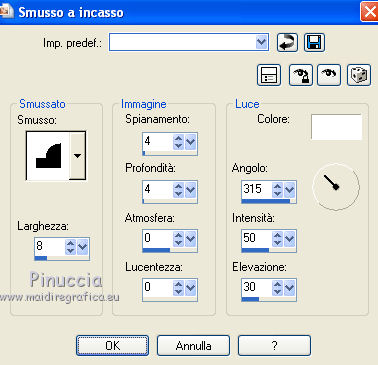
Selezione>Deseleziona.
22. Livelli>Duplica.
Immagine>Ridimensiona, al 90%, tutti i livelli non selezionato.
23. Attiva il livello inferiore.
Effetti>Effetti di distorsione>Spigato.
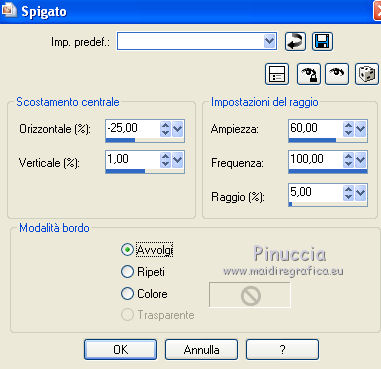
24. Effetti>Effetti 3D>Smusso a incasso, con i settaggi precedenti.
25. Attiva il livello superiore.
Effetti>Effetti 3D>Sfalsa ombra, con i settaggi precedenti.
Ripeti l'Effetto Sfalsa ombra, cambiando verticale e orizzontale con -15.
26. Attiva lo strumento Testo  ,
,
e scrivi Merry in alto a sinistra.
27. Effetti>Effetti 3D>Sfalsa ombra.

28. Inverti i colori nella paletta dei materiali.
Scrivi Christmas in alto a destra.
29. Effetti>Effetti 3D>Sfalsa ombra, con i settaggi precedenti.
30. Aggiungi il tuo nome e/o il tuo watermark su un nuovo livello.
31. Immagine>Aggiungi bordatura, 2 pixels, simmetriche, con il colore di sfondo.
32. Immagine>Ridimensiona, a 650 pixels di larghezza, tutti i livelli selezionato.
Salva in formato jpg.
I tubes di questo esempio sono di kTs e Marif


Se hai problemi o dubbi, o trovi un link non funzionante,
o anche soltanto per dirmi se questo tutorial ti è piaciuto, scrivimi.
22 Novembre 2011
